
Як додати або видалити роль в Discord? Відповідь на це питання шукають багато користувачів популярного ігрового месенджера. Управління правами в ДІСКОРДІЯ — процес нескладний, якщо розібратися, як слід, у всіх тонкощах процесу. Давайте розглянемо детально, що таке повноваження учасників, якими вони бувають, а також навчимося базовим навичкам їх управління.
Що таке роль
ДІСКОРДІЯ, як і багато інших месенджери і додатки для спілкування, має власні права допуску і різні користувальницькі системи. Ролі в програмі Discord відповідають за список прав і повноважень кожного з учасників системи. Відразу після реєстрації всі учасники, за винятком творця, матиме мінімальний набір повноважень за замовчуванням, при цьому при бажанні ролі можна налаштувати по-своєму, додаючи потрібні функції. Таке поняття, як функції геймера, можна визначити візуально, завдяки особливій кольоровому маркуванню і назв навпаки імен героїв чату.
Як додати роль користувачеві
Перш за все, потрібно розуміти, що всі посадові процеси Discord можна встановлювати як на рівні сервера, так і окремого каналу. Якщо вам потрібно поміняти права допуску геймера, прибравши або додавши необхідні повноваження, зверніть увагу, що дозволи для кожного окремого каналу приоритетнее серверних, тому всі настройки на рівні чату будуть функціонувати, навіть якщо для сервера вони недоступні.

Додати роль на сервері можна за допомогою таких маніпуляцій:
- Відкрийте головне вікно програми, натисніть на значок із трьома смужками і виберіть пункт «Налаштування сервера».
- Створіть профіль необхідних функцій для груп та окремих гравців. Наприклад, ви можете дати комусь із гравців права адміністратора, призначити модераторів, які відповідають за чистоту спілкування, а також визначити мінімальний набір дозволів для тільки що прибули гравців. Кожен з таких розділів складається з назви, допустимих можливостей і списку учасників.
- Щоб зробити на сервері списки повноважень, відкрийте вкладку з однойменною назвою, задайте назву профілю, колір і відзначте галочками потрібні повноваження.
- Перейдіть до списку учасників, клікніть під ім’ям користувача і виберіть потрібну посаду замість значка «плюс».
Що стосується окремих чатів, то ДІСКОРДІЯ видає посади таким чином. У списку чатів виберіть меню налаштувань, де клікніть по пункту «Права доступу». На екрані відзначте бажані пункти, які можна дозволяти або забороняти окремо для кожного учасника.
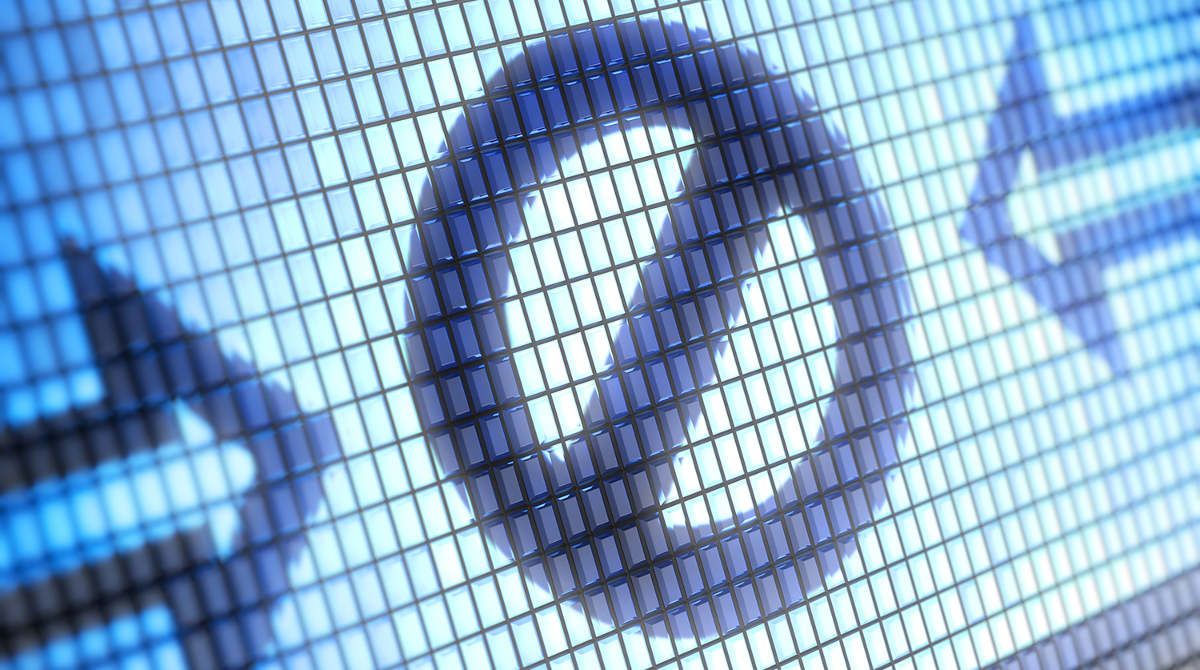
Як видалити роль у користувача
Щоб видалити роль в Discord необхідно клікнути по значку хрестика навпроти імені учасника. Після цього йому можна буде призначити нову посаду в чаті, або геймер буде користуватися настройками за замовчуванням. Якщо, перш ніж змінювати повноваження, вам необхідно переглянути список користувачів з потрібною посадою, навпроти «Відображати» виберіть @everyone. При бажанні там же можна відфільтрувати геймерів з заданими параметрами.
Управління ролями в месенджері здійснюється в ієрархічному порядку. Зверніть увагу, що головний учасник чату — адміністратор. Його не можна вигнати з бесіди, при цьому такий стан дозволяє обходити багато обмежень і заборони. Права адміністратора слід дуже обережно давати незнайомим людям. Трохи менш важливою персоною в чаті є помічник або права рука адміністратора, якому також є чимало функцій.
Інші питання про роботу з ролями
Чи можна встановлювати назви ролей в Discord в довільному порядку? Так, для цього їх досить перетягувати зверху вниз по лінійці в лівій частині екрана. При цьому ті, які знаходяться у верхній частині списку, набувають яскравий рожевий колір, а все позначення вище, ніж у вас, виявляться близько значка замок у вашого імені.
Крім стандартних назв, ви можете придумувати прикольні посади у власному чаті, клонувати існуючий чат з повним збереженням або частковим перенесенням повноважень окремих учасників.





